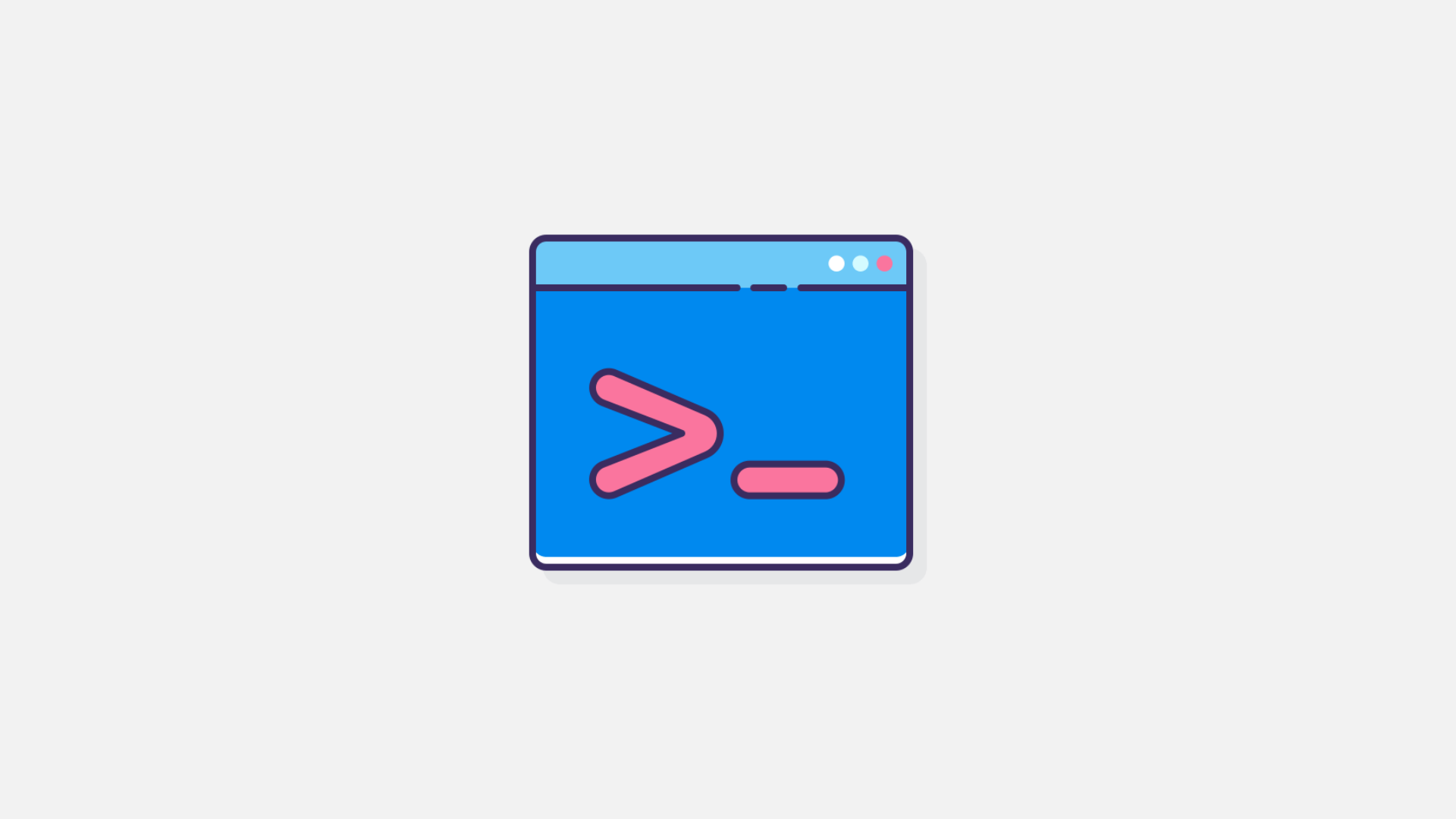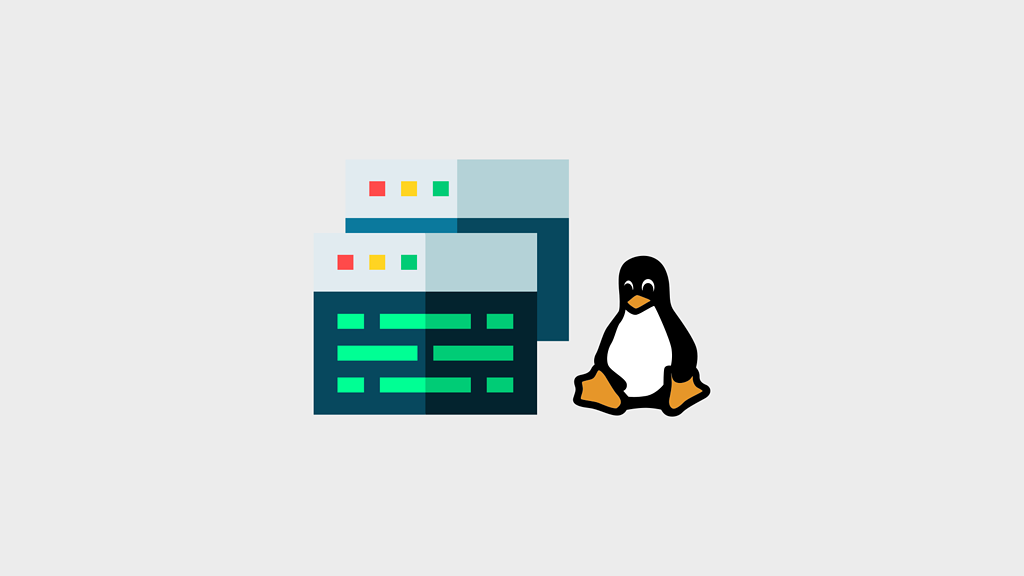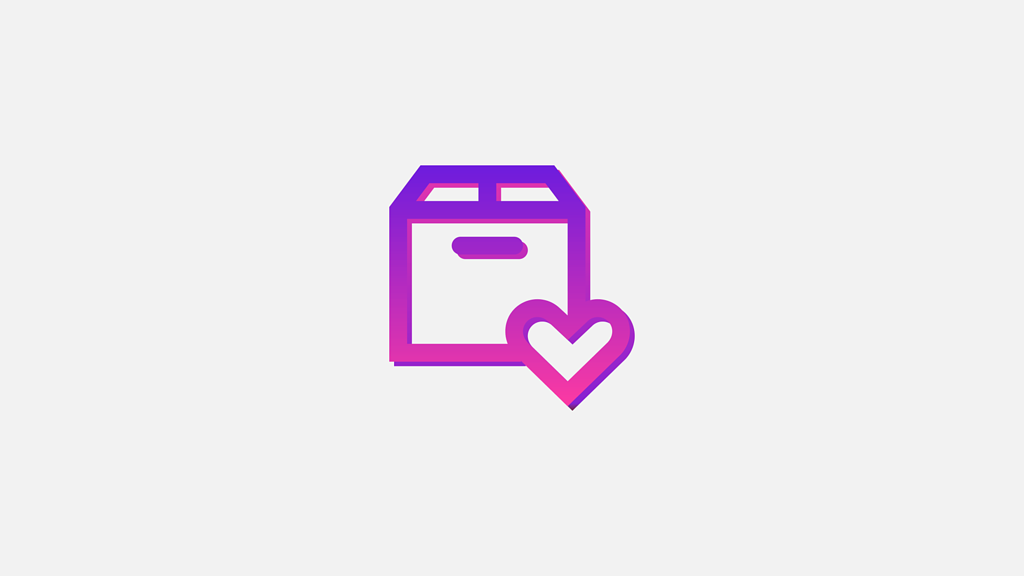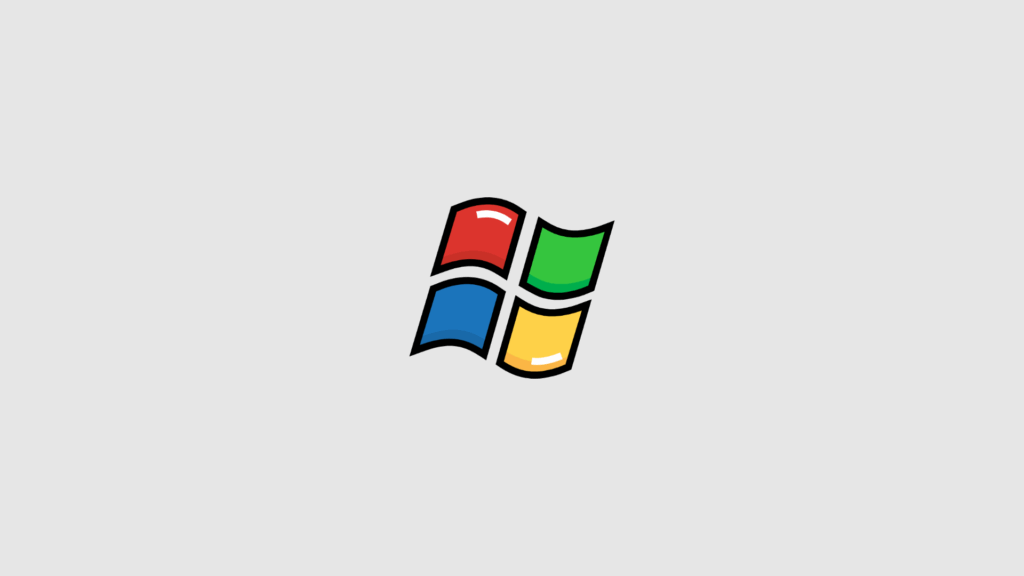İnsanlar uzun zamandır Windows üzerinde bir paket yöneticisi niye yok deyip duruyordu. Microsoft insanların bu isteklerini karşılıksız bırakmadı ve kolları sıvadı ve Microsoft Build’de, WinGet adlı windows paket yöneticisinin önizlemesini duyurdu bu paket yöneticisi, zamandan tasarruf etmenize ve makinenize yazılımları ve araçları hızlı bir şekilde yüklemenize yardımcı olacak bir birinden güzel özellikler sunuyor.
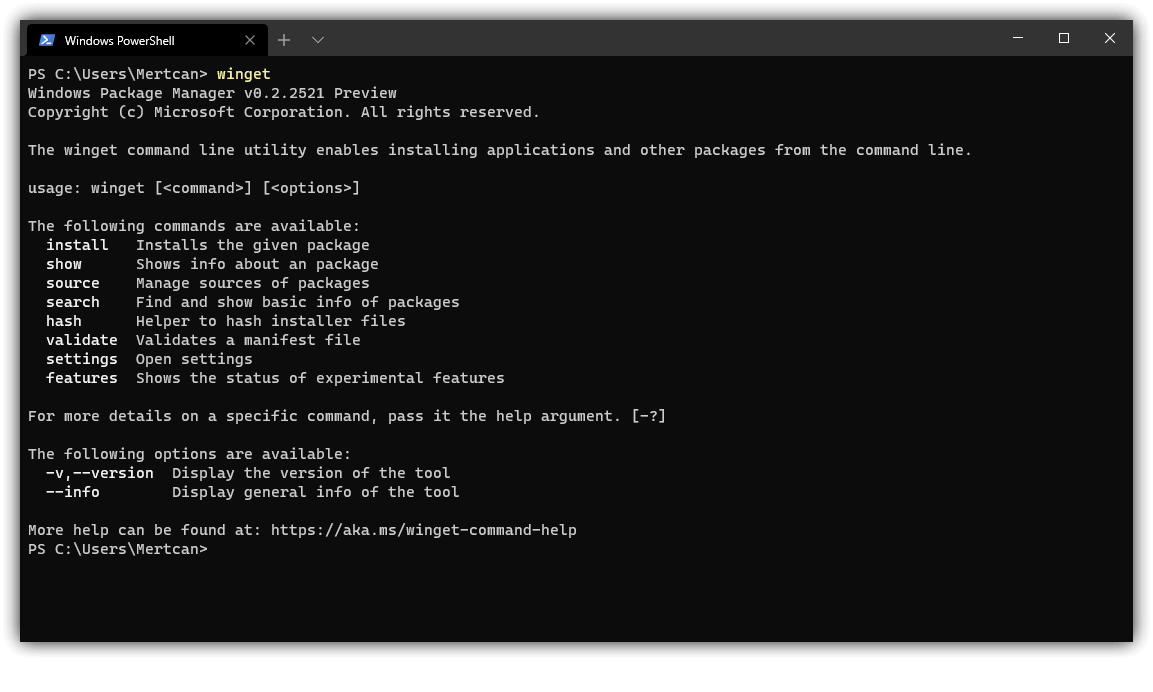
Windows Paket Yöneticisi Nasıl Kurulur?
Söylediğim gibi Windows Paket Yöneticisi şu anda önizleme aşamasında. Bu uygulamayı yüklemek için iki seçeneğiniz var, bunlardan ilki Github üzerinden indirmek ve sisteme dahil etmek.
- Windows 10 1709 (yapı 16299) ve sonraki sürümlerinde çalışmaktadır.
Diğer bir yöntem ise işletim sisteminizi Insider moduna alarak güncellemeyi Microsoft üzerinden talep edebilirsiniz. Bu yöntemi kullanmak isterseniz aşağıdaki mail adresine durumu anlatan bir e-posta göndermeniz yeterli olacaktır.
Insider programına katılımınız onaylandıktan sonra Microsoft Store‘a gidin ve App Installer‘ı sisteminize kurun. Güncellemeyi aldıktan sonra Windows paket yöneticisi kullanılabilir olacak.
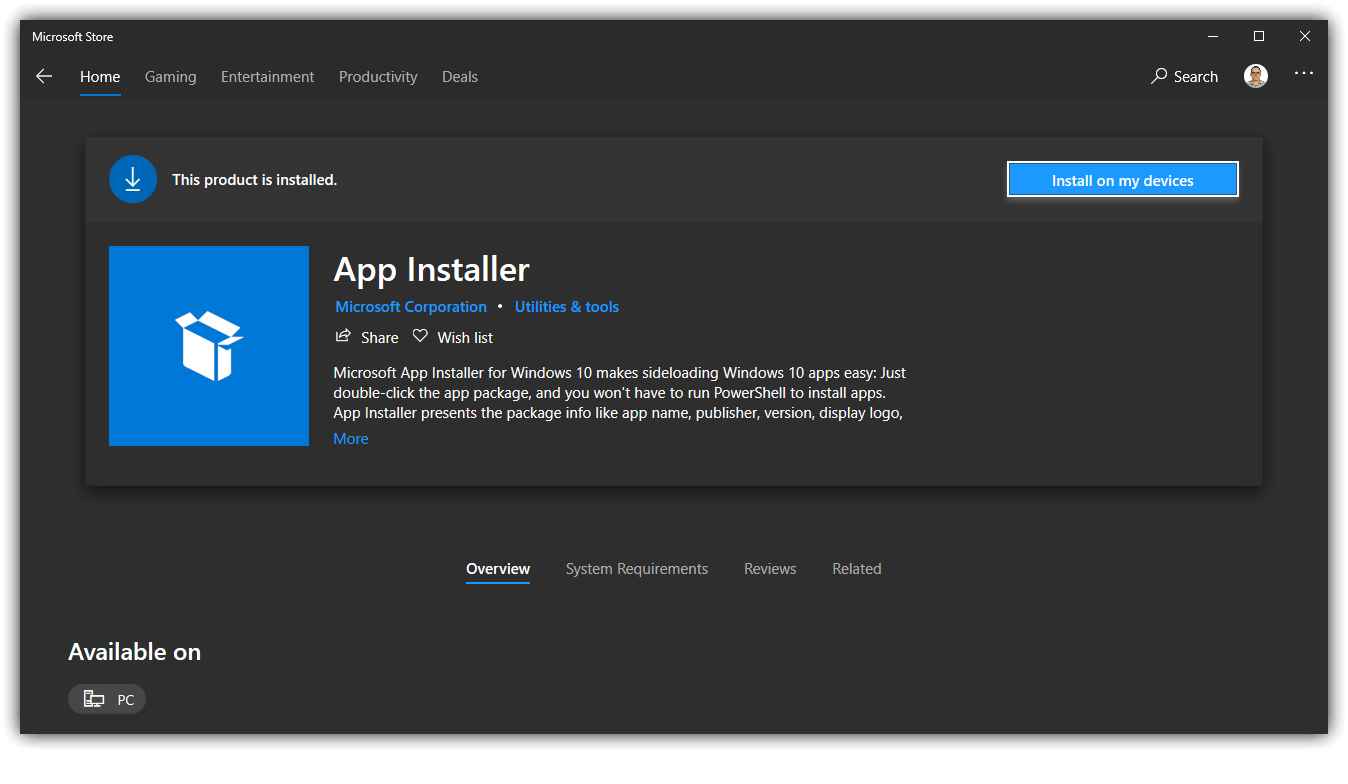
Winget Nasıl Kullanılır?
Uygulama üzerinde kullanılabilecek komutlar aşağıda yer almaktadır.
Windows Package Manager v0.2.2521 Preview
Copyright (c) Microsoft Corporation. All rights reserved.
The winget command line utility enables installing applications and other packages from the command line.
usage: winget [<command>] [<options>]
The following commands are available:
install Installs the given package
show Shows info about an package
source Manage sources of packages
search Find and show basic info of packages
hash Helper to hash installer files
validate Validates a manifest file
settings Open settings
features Shows the status of experimental features
For more details on a specific command, pass it the help argument. [-?]
The following options are available:
-v,--version Display the version of the tool
--info Display general info of the tool
More help can be found at: https://aka.ms/winget-command-helpÖrnek vermemiz gerekirse, Paketler içerisinde arama yapmak için
winget search firefox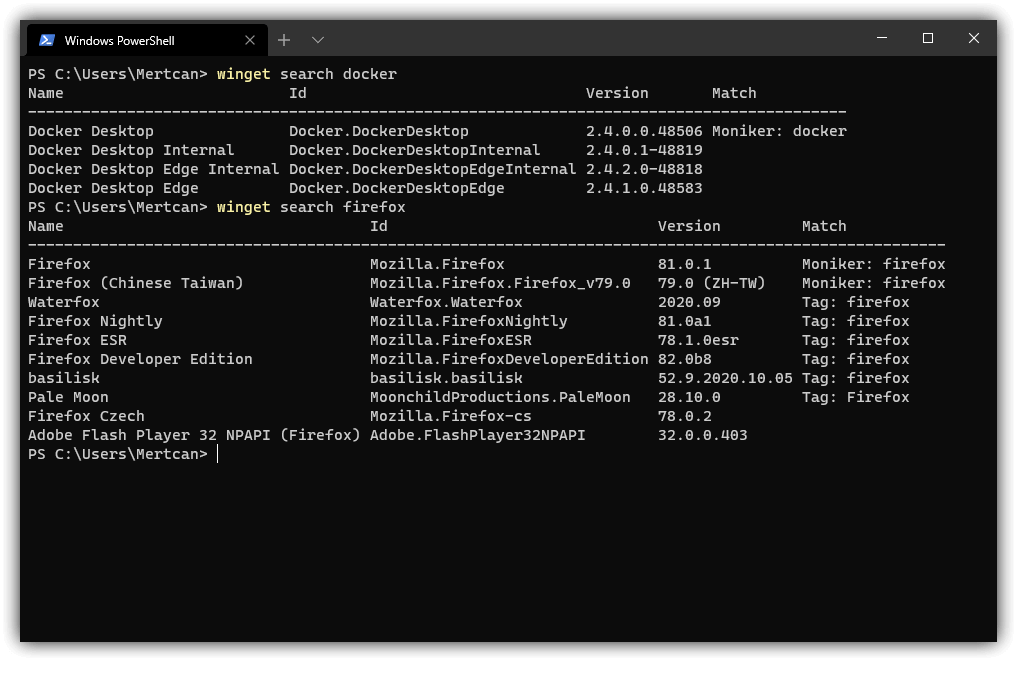
Paket hakkında detaylı bilgi almak isterseniz
winget show firefox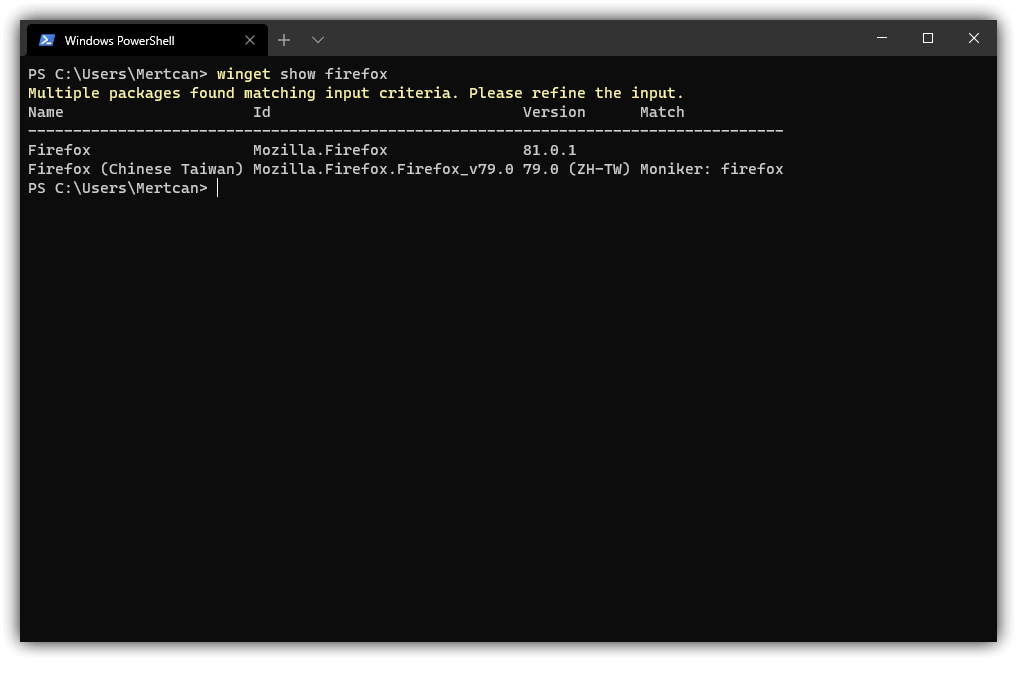
Kullanılabilecek paketlerin listesini görüntülemek
winget show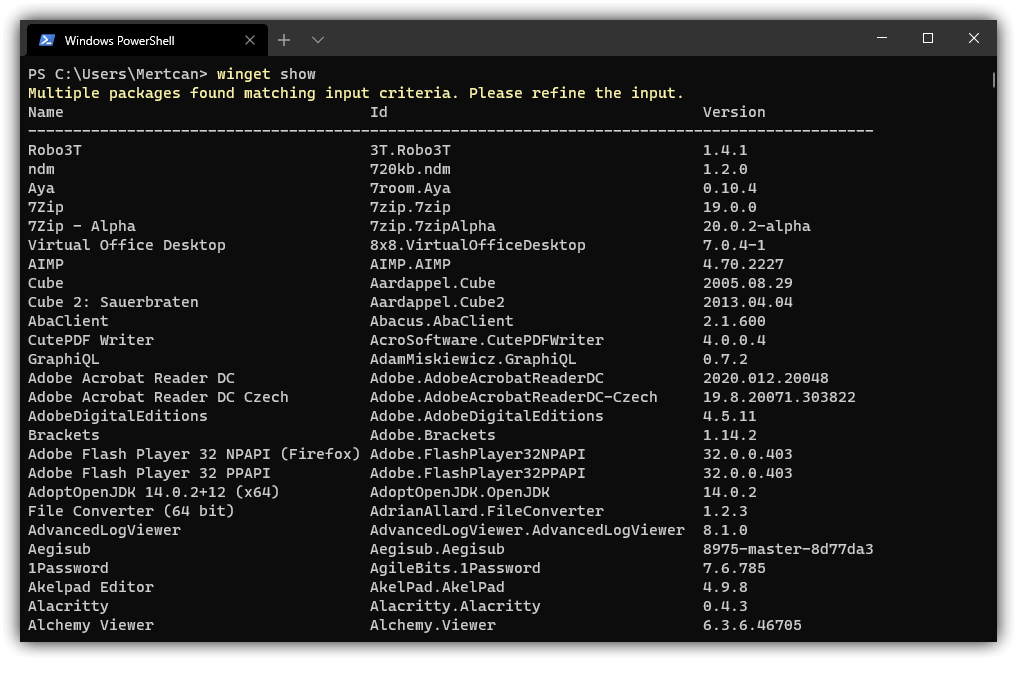
Uygulamanın ayarlarını yapmak ve kendinize göre özelleştirmek için winget settings komutunu kullanabilirsiniz. Bu komut sayesinde ön tanımlı editörünüzde settings.json dosyası açılacak ve ayarları yapabileceksiniz.
- Referans ayarların listesi için tıklayın
Benim yapılandırmam ise şu şekilde
{
"source": {
"autoUpdateIntervalInMinutes": 3
},
"visual": {
"progressBar": "rainbow"
},
"experimentalFeatures": {
"experimentalCmd": true,
"experimentalMSStore": true,
"experimentalArg": false
}
}